У каждого владельца Mac появилась возможность прикоснуться к «самому персональному устройству» Apple. В этом материале мы расскажем о новом скринсейвере в стиле циферблатов Apple Watch и наглядно покажем как их установить на OS X.
Лучшие дизайнеры Apple создавали разнообразные циферблаты для умных смарт-часов, и если вы влюбились в несколько стандартных заставок, то обязательно установите соответствующий скринсейвер на Mac.
Виртуальный хронограф был разработан ярым поклонником Apple Watch — Расмусом Нильсоном. Всего портировано пять разнообразных циферблатов (Служебный, Простой, X-Large, Хронограф и Обычный), каждый из которых может быть разбавлен 17 цветами.
Качество хранителей экрана на высоте. Заставка поддерживает дисплеи Retina!
Скринсейвер абсолютно бесплатен, за что мысленно или в письменном виде передаём разработчику «спасибо!». Для работы понадобится Mac с установленной OS X 10.10 или новее.
Как скачать и установить заставку в виде циферблата Apple Watch на Mac OS X?
1. Пройдите на официальную страничку разработчика.
2. Нажмите по мигающей кнопке «Watch OS X. Download screensaver».
3. Дважды кликните по скачанному файлу «WatchOSX.saver».
4. Во всплывающем окне настроек установите хранитель экрана для одного или всех пользователей Mac.
5. Пройдите в меню → Системные настройки… → Рабочий стол и заставка → вкладка «Заставка».
6. В левом боковом меню прокрутите список скринсейверов вниз и выберите установленный «Watch OSX».
7. Нажмите на кнопку «Управлять заставкой».
8. Выберите одну из пяти тем и семнадцати цветов, а затем нажмите кнопку «ОК».
9. Осуществить предварительный просмотр хранителя экрана можно, подведя курсор на миниатюру скринсейвера и нажав на появившуюся кнопку «Просмотр».
Готово!




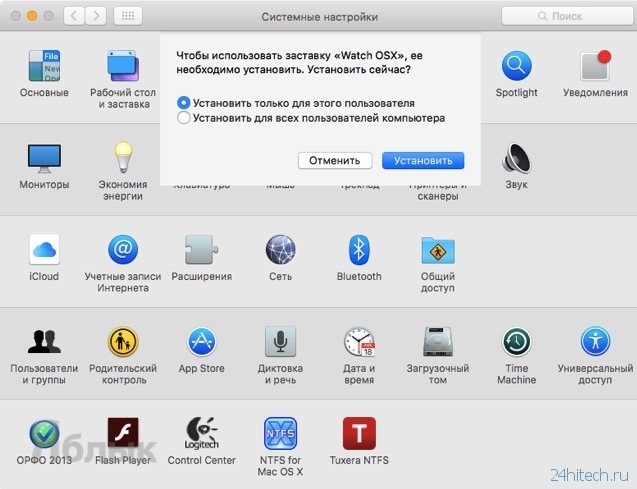
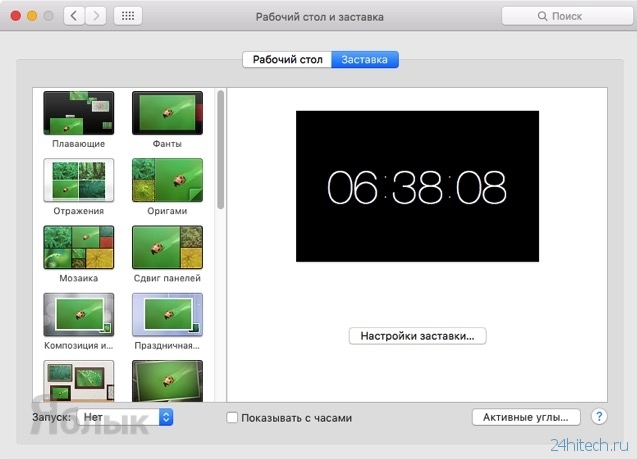
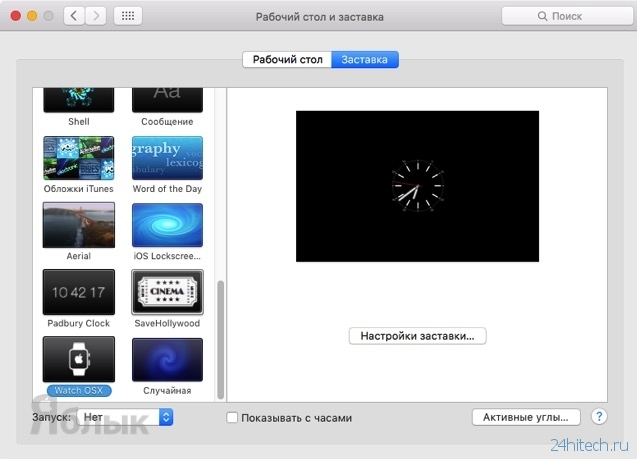
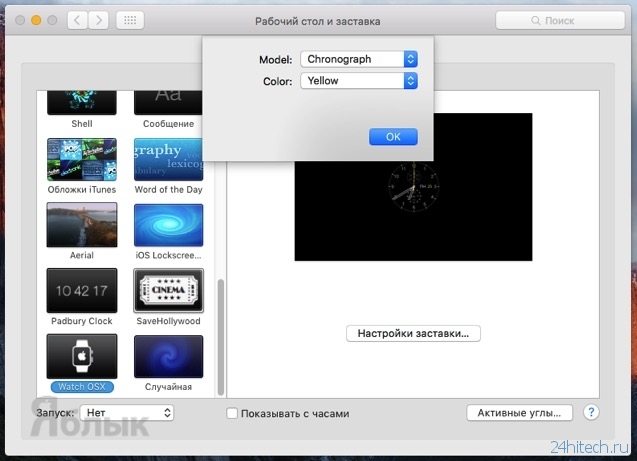



Нет комментарий